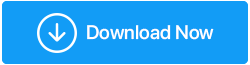วิธีบันทึกหน้าจอใน Windows 11
เผยแพร่แล้ว: 2021-11-03ในที่สุด คุณก็ใช้ Windows 11 ได้แล้ว และต้องการอวด UI ใหม่ต่อหน้าเพื่อนๆ ที่อาจติดอยู่กับ Windows 10 หรือคุณเป็นนักเล่นเกมตัวยงที่มีความสามารถพิเศษในการบันทึกสตรีมหรือไม่ ไม่ว่าคุณจะเป็นใคร คุณอาจสงสัยว่าจะบันทึกหน้าจอใน Windows 11 ได้อย่างไร? หรือโดยเฉพาะอย่างยิ่ง คุณจะบันทึกหน้าจอใน Windows 11 พร้อมเสียงได้อย่างไร
เราได้จัดเตรียมทุกอย่างไว้ให้คุณแล้ว ต่อไปนี้คือวิธีง่ายๆ ในการบันทึกหน้าจอใน Windows 11
อ่านเพิ่มเติม: 10 สุดยอดโปรแกรมบันทึกหน้าจอสำหรับ Windows
นี่คือวิธีที่ดีที่สุดในการบันทึกหน้าจอใน Windows 11
ด้านล่างนี้คือวิธีแก้ปัญหาที่มีประสิทธิภาพสามวิธีที่สามารถช่วยคุณบันทึกหน้าจอพีซีแบบมีและไม่มีเสียง
1. ใช้ Microsoft PowerPoint เพื่อบันทึกหน้าจอ Windows 11
โอกาสที่คุณไม่มี Microsoft PowerPoint หรือไม่รู้ว่ามันคืออะไร มีน้อยมาก แม้ว่าแอปพลิเคชันนี้จะใช้เป็นหลักในการสร้างงานนำเสนอที่ไร้ที่ติและน่าสนใจ แต่ผู้ใช้จำนวนไม่มากที่รู้ว่าแอปพลิเคชันนี้สามารถใช้บันทึกหน้าจอได้เช่นกัน
1. เปิดไฟล์ PowerPoint ใหม่ (ว่าง)
2. ไปที่แท็บแทรกและค้นหาพื้นที่สื่อ
3. เลือกการบันทึกหน้าจอ 
4. คลิกที่ปุ่มเลือกพื้นที่จากกล่องที่ปรากฏที่ด้านบนของหน้าจอแล้วลากเหนือพื้นที่ที่คุณต้องการบันทึก
5. เมนูเดียวกันนี้สามารถใช้เพื่อเปิดและปิดเสียง และยังสลับการมองเห็นเคอร์เซอร์
6. คลิกที่ปุ่มบันทึกที่คุณเห็นทางด้านซ้ายสุดของกล่อง
7. คลิกที่ปุ่ม Pause สีฟ้าเพื่อหยุดการบันทึกชั่วคราวแล้วทำการบันทึกต่อ
8. เมื่อเสร็จแล้วให้คลิกที่ปุ่ม Stop เพื่อหยุดการบันทึกหรือคุณสามารถใช้ปุ่มลัด Windows + Shift + Q เพื่อหยุดการบันทึก
9. เมื่อการบันทึกปรากฏขึ้นภายในสไลด์โชว์ คุณสามารถปล่อยให้มันเป็นหรือคุณสามารถคลิกที่ บันทึกสื่อ และบันทึกภาพหน้าจอเป็น MP4
อ่านเพิ่มเติม: วิธีสกรีนบันทึกการประชุมซูมพร้อมเสียง
2. การใช้ Xbox Game Bar
Xbox เป็นสวรรค์ของนักเล่นเกม Xbox Game Bar เป็นค่าเริ่มต้นใน Windows 11 ของคุณและช่วยให้คุณบันทึกหน้าจอได้อย่างง่ายดาย นอกจากจะให้คุณแชร์สตรีมและพูดคุยกับเกมเมอร์คนอื่นๆ นี่คือวิธีที่คุณสามารถบันทึกหน้าจอใน Windows 11 โดยใช้ Xbox Game Bar -
1. เปิดโปรแกรมที่คุณต้องการบันทึก 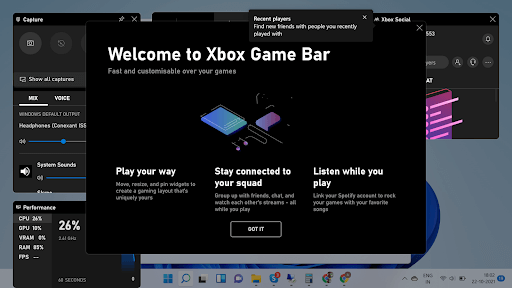
2. เลือก Xbox Game Bar
3. คลิกที่ปุ่มบันทึก
4. คุณสามารถรับแถบเกม Xbox ได้โดยกดปุ่ม Windows + G
5. เลือกการกระทำที่คุณต้องการดำเนินการ และคุณยังสามารถบันทึกเสียงโดยใช้ไมโครโฟน
6. หากคุณต้องการหยุดการบันทึก ให้กดปุ่ม Windows + Alt + R เพื่อหยุดการบันทึก 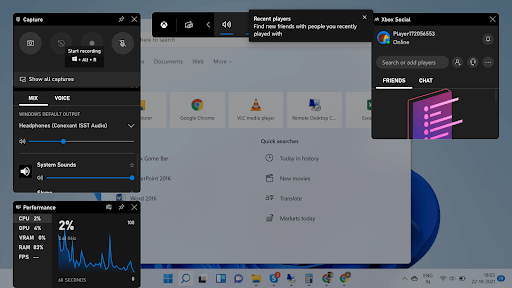
7. อีกวิธีหนึ่งในการหยุดการบันทึกคือการคลิกที่ปุ่มหยุดในวิดเจ็ต
3. ช่วยเหลือยูทิลิตี้บันทึกหน้าจอโดยเฉพาะ
เครื่องบันทึกหน้าจอเฉพาะสำหรับพีซี มีตัวเลือกมากมายที่สามารถช่วยคุณจับภาพหน้าจอที่หลากหลายและทำการบันทึกวิดีโอพร้อมเสียงใน Windows 11 และระบบปฏิบัติการอื่นๆ นอกจากนี้ การใช้เครื่องมือจับภาพหน้าจอที่เชื่อถือได้จะช่วยให้คุณควบคุมการแก้ไข การใส่คำอธิบายประกอบ และการเน้นส่วนสำคัญของรูปภาพและวิดีโอได้ดียิ่งขึ้น
เราขอแนะนำให้ใช้ โปรแกรมบันทึกหน้าจอ TweakShot เพื่อจุดประสงค์นี้ เป็นยูทิลิตี้บันทึกหน้าจอที่ยอดเยี่ยม เข้ากันได้กับพีซี Windows 11, 10, 8, 7 ไม่เพียงแต่ให้คุณจับภาพและแก้ไขหน้าจอ แต่ยังเพิ่มเป็นสองเท่าของยูทิลิตี้การบันทึกหน้าจอที่มีประสิทธิภาพ ในฐานะซอฟต์แวร์บันทึกวิดีโอเฉพาะ TweakShot ให้คุณเลือกอัตราเฟรมและคุณภาพที่ต้องการได้เช่นกัน
นอกจากนั้น คุณยังสามารถเลือกการตั้งค่าการจับภาพหน้าจอ เช่น คุณต้องการจับภาพหน้าต่างเดียว พื้นที่สี่เหลี่ยม เต็มหน้าจอควบคู่ไปกับการบันทึกวิดีโอและเว็บแคมหรือไม่
วิธีการบันทึกหน้าจอบน Windows 11 โดยใช้ TweakShot Screen Recorder?
ทำตามคำแนะนำที่แชร์ด้านล่างเพื่อเริ่มต้นและบันทึกหน้าจอใน Windows 11:
ขั้นตอนที่ 1: ดาวน์โหลด ติดตั้ง และเรียกใช้ TweakShot Screen Recorder บนระบบ Windows 11 ของคุณ

คลิกที่นี่เพื่อดาวน์โหลด Tweakshot Screen Recorder
ขั้นตอนที่ 2: ทันทีที่คุณเปิดเครื่องมือ คุณจะพบหน้าจอการติดตั้งเสร็จสมบูรณ์ กดปุ่มเริ่มทันทีเพื่อดำเนินการต่อ!
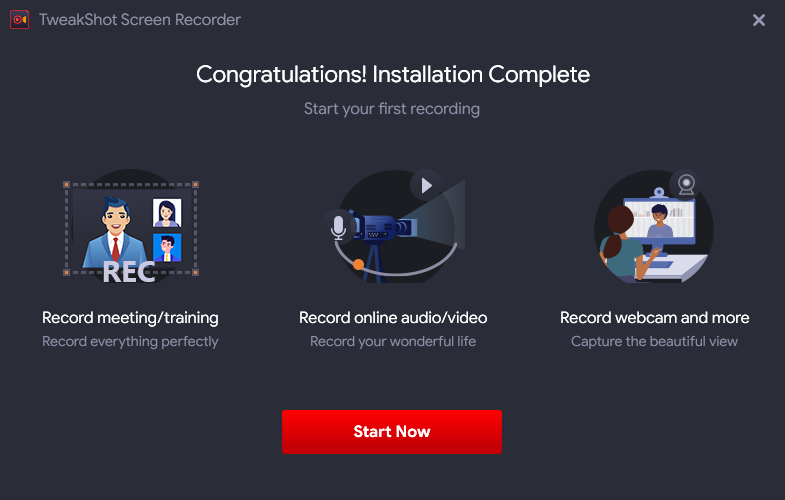
ขั้นตอนที่ 3 : โปรแกรมบันทึกหน้าจอ TweakShot มาพร้อมกับบทช่วยสอนสั้นๆ ที่จะแนะนำคุณเกี่ยวกับการใช้งาน
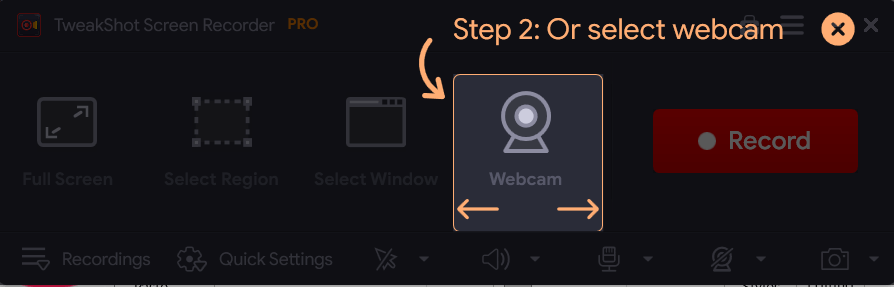
ขั้นตอนที่ 4: ในการเริ่มการบันทึกหน้าจอด้วย TweakShot เพียงกดตัวเลือกบันทึก
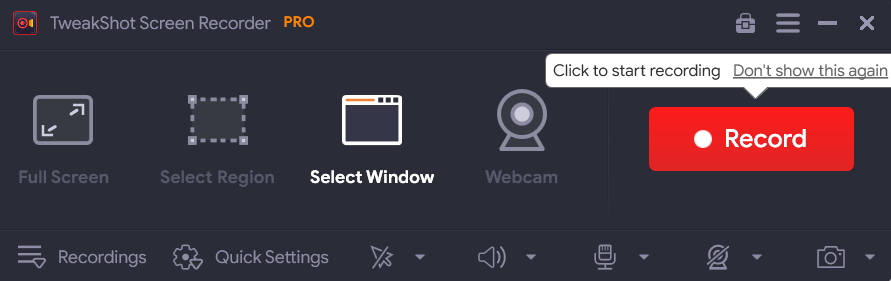
ขั้นตอนที่ 5: ทันทีที่คุณเริ่มบันทึกหน้าจอ คุณจะเห็นหน้าต่างป๊อปอัปทันทีบนหน้าจอ ขอให้คุณเลือกเสียงของระบบ ตั้งค่าไมโครโฟน ระดับเสียง ฯลฯ
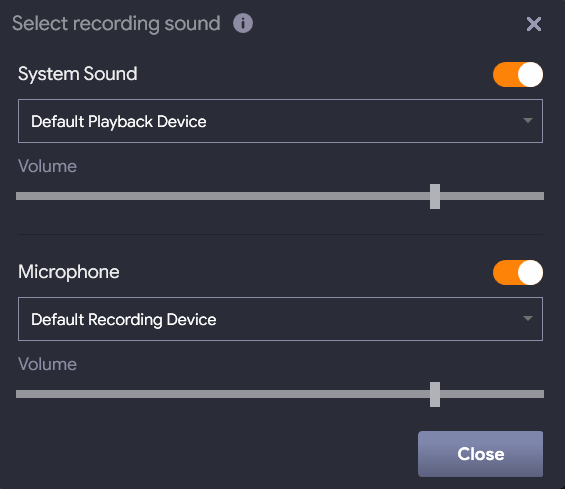
ขั้นตอนที่ 6: แค่นั้นแหละ! ทันทีที่คุณตั้งค่ากำหนด คุณสามารถปิดหน้าต่างและดำเนินการจับภาพหน้าจอใน Windows 11 หรือระบบปฏิบัติการอื่นได้ การนับถอยหลังจะเริ่มขึ้นก่อนที่การบันทึกหน้าจอจะเริ่มขึ้น!
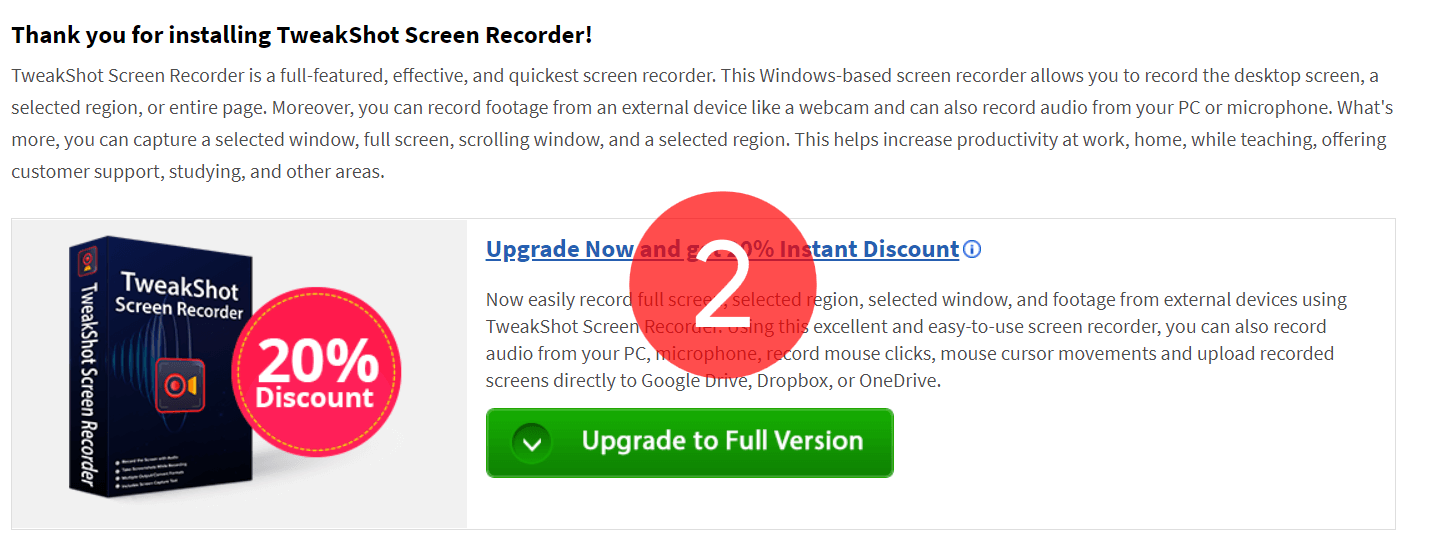
ขั้นตอนที่ 7: ถาดเล็กๆ จะปรากฏขึ้นที่มุมล่างขวาของหน้าจอ ซึ่งคุณสามารถดูระยะเวลาของการบันทึก ข้างตัวเลือกในการหยุดและหยุดการบันทึกหน้าจอชั่วคราว

จบ – รับ! ชุด! บันทึก!
เมื่อเสร็จแล้ว คุณสามารถหยุดการบันทึกและบันทึกไฟล์ได้ตามสะดวก บุคคลที่ใช้งานเวอร์ชันฟรีควรทราบว่า TweakShot Screen Recorder อนุญาตให้บันทึกได้เพียง 10 นาทีโดยมีลายน้ำที่กำหนดไว้ในผลลัพธ์สุดท้าย หากคุณต้องการบันทึกเป็นเวลานาน คุณต้องเปลี่ยนไปใช้เวอร์ชัน Pro!
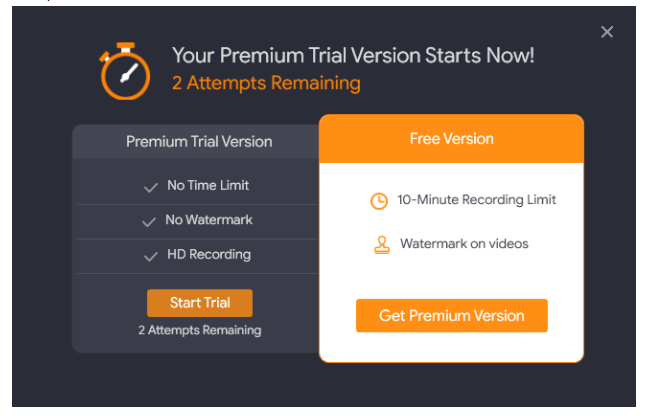
คุณสามารถเปลี่ยนเป็น TweakShot Premium Version ได้ในราคาเพียง $39.95/ปี ในกรณีที่คุณมีข้อสงสัยเกี่ยวกับโปรแกรมบันทึกหน้าจอ อย่าลังเลที่จะแบ่งปันกับเราในส่วนความคิดเห็นด้านล่าง!
คำถามที่พบบ่อยสำหรับหน้าจอบันทึก:
ไตรมาสที่ 1 Windows 11 มีเครื่องบันทึกหน้าจอหรือไม่?
ได้ คุณสามารถนำทางไปยังแท็บ แทรก ค้นหาพื้นที่สื่อ และเลือกตัวเลือกการบันทึกหน้าจอ ตอนนี้คุณสามารถวาดพื้นที่ที่คุณต้องการบันทึกใน Windows 11
ไตรมาสที่ 2 เหตุใดจึงไม่สามารถบันทึกหน้าจอบน Windows
ในกรณีที่คุณไม่สามารถบันทึกหน้าจอเดสก์ท็อปของคุณได้ อาจเป็นเพราะคุณไม่มีหน้าต่างที่เหมาะสมสำหรับการบันทึก ซึ่งมักเกิดขึ้นกับ Xbox Game Bar ที่สามารถใช้เพื่อจับภาพโปรแกรมหรือวิดีโอเกมเท่านั้น
ไตรมาสที่ 3 ซึ่งเป็นเครื่องบันทึกหน้าจอที่ดีที่สุดสำหรับพีซี?
TweakShot Screen Recorder น่าจะเป็นหนึ่งในเครื่องมือที่ใช้งานง่ายที่สุดที่ออกแบบมาเพื่อจับภาพหน้าจอประเภทต่างๆ และบันทึกทั้งหน้าจอ หน้าต่างเฉพาะ หรือบางภูมิภาคด้วยการคลิกเพียงไม่กี่ครั้ง
ไตรมาสที่ 4 วิธีการบันทึกตัวเองและหน้าจอคอมพิวเตอร์ในเวลาเดียวกัน?
การใช้เครื่องมือจับภาพหน้าจอของบริษัทอื่น เช่น TweakShot Screen Recorder จะช่วยให้งานทั้งหมดของการบันทึกตัวคุณเองและหน้าจอพีซีง่ายขึ้น มาพร้อมกับคุณสมบัติการบันทึกเว็บแคมที่ช่วยให้คุณทำงานสำเร็จด้วยการคลิกเพียงไม่กี่ครั้ง